Vuze (formerly Azureus) বর্তমান সময়ের জনপ্রিয় বিটটরেন্ট ক্লায়েক্ট - গুলোর একটি। আমি যখন উইনডোজ ছেড়ে দেই অর্থাৎ লিনাক্স ব্যবহার শুরু করার কয়েকদিন পূর্বে উইনডোজে Vuze ব্যবহার করেছিলাম। Vuze ব্যবহারের পূর্বে উইনডোজে আমি BitTorrent অথবা μTorrent ব্যবহার করতাম। মধ্যে কিছুদিন LimeWire ব্যবহার করলেও LimeWire - এর প্রতি কখনোই আকৃষ্ট হয়নি। যাই হোক উইনডোজ ছেড়ে লিনাক্সে আসার পর কেন যেন Transmission - কে কিছুতেই আপন করে নিতে পারছিলাম না। তাই লিনাক্সে BitTorrent, μTorrent এবং Vuze খুঁজছিলাম। পরে জানতে পারি μTorrent লিনাক্সের জন্য রয়েছে তবে তা চালাতে হলে কম্পিউটারে ওয়াইন থাকতে হবে। আর আমি যেহেতু ওয়াইন ব্যবহার করতে আগ্রহী ছিলাম না তাই μTorrent - এর চিন্তা মাথা থেকে দূরে সরিয়ে রাখলাম। অবশ্য এর আরেকটি কারণও ছিল। আর তা হচ্ছে লিনাক্সে Vuze - ও রয়েছে। অতঃপর মুখে লম্বা হাসি টেনে রিপো থেকে ইনস্টল করলাম Vuze। কার্মিকের রিপোতে Vuze - এর সর্বশেষ ভার্সনটি থাকলেও জন্টির রিপোতে Vuze - এর সর্বশেষ ভার্সনের বদলে ৩.১ থাকায় Vuze চালু করলেই আপডেট সংক্রান্ত ত্রুটি (এরর) বার্তা (মেসেজ) প্রদর্শন করত। কিন্তু স্বভাবগত কারণেই আমি হার মানতে রাজি নই। ফলে Vuze - এর অফিসিয়াল ওয়েবসাইট থেকে Vuze - এর সর্বশেষ ভার্সনের টারবল আর্কাইভ ডাউনলোড করে অনেক চেষ্টার পর Vuze ইনস্টল করে ব্যবহার শুরু করলাম। কিন্তু ডেবিয়ান প্রেমী হওয়ায় Vuze - এর সর্বশেষ ভার্সনটির ডেব প্যাকেজের অভাব অনুভব করতাম সব সময়। তাই টারবল প্যাকেজ থেকেও Vuze বেশি দিন ব্যবহার করা হল না। ফিরে গেলাম সেই Transmission - এ। কিন্তু গতকাল হঠাৎ করেই আবিষ্কার করলাম লিনাক্স মিন্টে Vuze - এর সর্বশেষ ভার্সন খুব সহজেই রিপো থেকে ইনস্টল করা যায়। যার ফল স্বরূপ রিপো থেকেই Vuze - এর সর্বশেষ ভার্সন ইনস্টল করে রীতিমত ডাউনলোডের সমুদ্রে ডুবে গেলাম। আর সমুদ্রে প্রতি সবারই একটু দুর্বলতা থাকে। তাই ভাবলাম ডাউনলোডের সমুদ্র সৈকতে আপনাদেরও নিয়ে যাই। খরচাপাতি না হয় আমিই দিলাম। তাই আজ খরচাপাতি হিসেবে লিনাক্স মিন্টে কিভাবে Vuze - এর সর্বশেষ ভার্সন রিপো থেকে ইনস্টল করা যায় সেই পদ্ধতি উল্লেখ করছি।
Vuze কেন? অন্য কোন বিটটরেন্ট ক্লায়েন্ট নয় কেন?
Vuze ব্যবহারের অন্যতম প্রধান কারণ হচ্ছে Vuze - এর এইচডি নেটওয়ার্ক। যেখানে রয়েছে এইচডি ভিডিও - এর বিশাল সংগ্রহশালা। সাথে সদ্য মুক্তি প্রাপ্ত, টপ রেটেড/জনপ্রিয় মুভিগুলোর সর্বশেষ তথ্য। সাথে শর্ত সাপেক্ষে সেগুলো ডাউনলোডের সুবিধাও। সাথে আরও অনেক ফিচার। আসলে Vuze - একবার চেখে না দেখলে ঠিক লিখে বোঝানো যাবে না। তবে Vuze - এর অফিসিয়াল ওয়েবসাইটের এই লিংক থেকে Vuze - এর কিছু স্ক্রিনসট দেখতে পারেন।
যেভাবে লিনাক্স মিন্টে Vuze - এর সর্বশেষ ভার্সন ইনস্টল করবেন
mintMenu → Package manager চালু করুন। অথবা আপনার পছন্দ মত যে কোন পদ্ধতিতে প্যাকেজ ম্যানেজার চালু করুন। এবার প্যাকেজ ম্যানেজারের Settings → Repositories নেভিগেট করুন। এবার লিনাক্স মিন্টের কমিউনিটি রিপোটি সক্রিয় করুন। অর্থাৎ ৩ # URI - টি সক্রিয় করুন। প্রয়োজনে নিচের ০১ # স্ক্রিনসটটি দেখুন। অবশ্য আপনি চাইলে ৩ # - এর সাথে ৬ # URI - টিও সক্রিয় করতে পারেন।
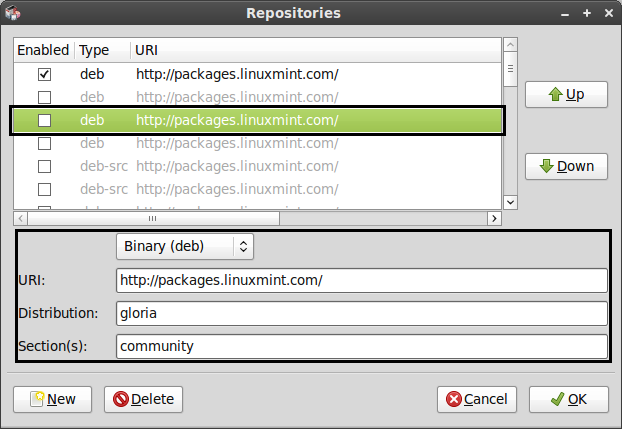
স্ক্রিনশট # ০১
এখন প্যাকেজ ম্যানেজারের রিলোড বাটনে ক্লিক করে repository তালিকাটি আপডেট করুন। এবার প্যাকেজ ম্যানেজার থেকে অথবা টার্মিন্যালে নিচের কমান্ডটি রান করে vuze প্যাকেজটি ইনস্টল করুন।
sudo apt-get install vuze
Vuze ইনস্টল হয়ে গেলে Vuze চালুর পূর্বে /usr/lib ডিরেক্টরির vuze ফোল্ডারটিকে রাইটের অনুমতি দিতে হবে। কেননা Vuze ঐ ফোল্ডারে আপডেট ইনস্টল করবে। আর লিনাক্সে /usr/lib ডিরেক্টরিটির জন্য সাধারণ ব্যবহারকারীদের অ্যাক্সেস না থাকায় Vuze আপডেট হতে পারবে না। তাই ঐ ফোল্ডারটিকে এখন আমরা রিড এবং রাইটের সম্পূর্ণ অনুমতি দেব। যদিও এই অনুমতি দেয়ার কাজটি গ্রাফিক্যালি করা যায় কিন্তু আমরা কমান্ড লাইনে করব। আর কমান্ড লাইনের অনেকগুলো পদ্ধতি হতে আমরা chmod ব্যবহার করব। যাই হোক ঐ ফোল্ডারটিকে রিড এবং রাইটের অনুমতি দিতে নিচের কমান্ডটি টার্মিন্যালে রান করুন।
sudo chmod -R 777 /usr/lib/vuze
এখন mintMenu → All/Internet → Vuze নেভিগেট করে Vuze চালু করুন। Vuze চালু হবার পর নিজ থেকেই Vuze Updater চালু হয়ে যাবে নিচের ০২ # স্ক্রিনসটটির মত। আর Vuze Updater রিপো থেকে Vuze - এর সর্বশেষ ভার্সনটি ডাউনলোড করে এবং ইনস্টল করবে।

স্ক্রিনশট # ০২
দীর্ঘ পথ পাড়ি দিয়ে এই মুহুর্তে ডাউনলোডের সমুদ্র সৈকতে আপনি হাজির। এখন শুধু ডুব দেয়ার পালা।
নোটঃ /usr/lib ডিরেক্টরির vuze ফোল্ডারটিকে রাইটের অনুমতি না দিয়ে Vuze - কে রুট ইউজার অ্যাক্সেস দিলেও আপডেট সংক্রান্ত সমস্যার সমাধান হয়ে যাবে। কিন্তু Vuze - কে রুট ইউজার অ্যাক্সেস দেয়া তুলনামূলক কম নিরাপদ হওয়ায় পদ্ধতিটি উল্লেখ করিনি।
সতর্কতা
- অপ্রাপ্তবয়স্ক কেউ আপনার কম্পিউটার ব্যবহার করলে যেন Vuze - এর মাধ্যমে StudioHD Network ব্যবহার করতে না পারে সেদিকে সতর্ক থাকুন। প্রয়োজনে Vuze - এ পাসওয়ার্ড ব্যবহার করুন।
- আপত্তিকর পরিস্থিতিতে পড়তে না চাইলে ফিল্টার ব্যবহার করুন।
বিশেষ দ্রষ্টব্য
- টরেন্ট প্রযুক্তি যেন অভিশাপে পরিণত না হয় তাই এর অপব্যবহার থেকে বিরত থাকা আমাদের সকলের দায়িত্ব।